Чтобы создать элемент свободной формы:
- Откройте деталь, в которую необходимо добавить свободную форму.
Для размещения элемента свободной формы, возможно, будет полезна кривая справочного эскиза или картинка. На рисунке показана кривая справочного эскиза, созданная на основе картинки.

- Нажмите кнопку Свободная форма
 (панель инструментов «Элементы») или выберите .
(панель инструментов «Элементы») или выберите .
-
Задайте параметры в окне PropertyManager (Менеджер свойств).
-
Выберите грань, которую требуется изменить. Нажмите, чтобы задать условные обозначения непрерывности, которые управляют взаимосвязями измененной грани и исходной грани до ее изменения (вдоль выбранной границы).
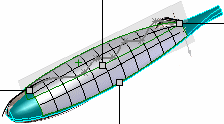
Условные обозначения Непрерывность (по одной с каждой стороны)
| Параметры |
Описание |
|---|
| Контакт |
Сохранение контакта вдоль исходной границы. Касательность и кривизна не сохраняются. |
| Касательность |
Сохранение касательной вдоль исходной границы. Например, если грань изначально образовывала угол в 10° на стыке с границей, то после изменения грани угол сохраняется. |
| Кривизна |
Сохранение кривизны вдоль исходной границы. Например, если грань изначально имела радиус кривизны 10 метров с плоскостью вдоль границы, то после изменения грани этот радиус сохраняется. |
| Передвижная |
Исходную границу можно перемещать, однако исходная касательная не сохраняется. Как и при изменении грани, с помощью управляющих точек можно перетащить и изменить границу. Выберите маркер границы или точку и перетащите. Видео: Перемещаемая выноска свободной формы |
| Передвигаемый/Касательный |
Можно перемещать исходную границу, а исходная касательная по-прежнему параллельна исходной грани. Как и при изменении грани, ее можно перетащить с помощью управляющих точек. Выберите маркер границы или точку и перетащите. Видео: Перемещаемая выноска касательной свободной формы |
- Добавьте управляющие кривые.

- Добавьте управляющие точки на управляющие кривые. Чтобы точки максимально совпадали, используйте линии масштабной сетки.

- При настройке отображения можно добавлять прозрачность, черно-белые полосы и т.д. Это не влияет на саму модель.
- Выберите управляющую кривую и с помощью системы координат перетащите управляющие точки, чтобы изменить грань.

- Нажмите
 .
.
Конечный элемент